დარწმუნებული იყავით, რომ Discord-ის ინტეგრირება რამდენიმე ახალ ფუნქციას განბლოკავს
- Discord-ის გამოყენება Xbox-ზე, სავარაუდოდ, კომუნიკაციას უფრო მტკიცე გახდის მოთამაშეებისთვის.
- Discord-ის გამოყენება Xbox-ზე ნიშნავს სიამოვნებას უფრო გამარტივებული აუდიო გამოცდილება, ეს არის ის, რაც თავიდანვე უნდა იცოდე.
- ეს პოსტი აჩვენებს ნაბიჯებს, რომლებიც უნდა დაიცვან Discord-ის Xbox-ზე გამოსაყენებლად.
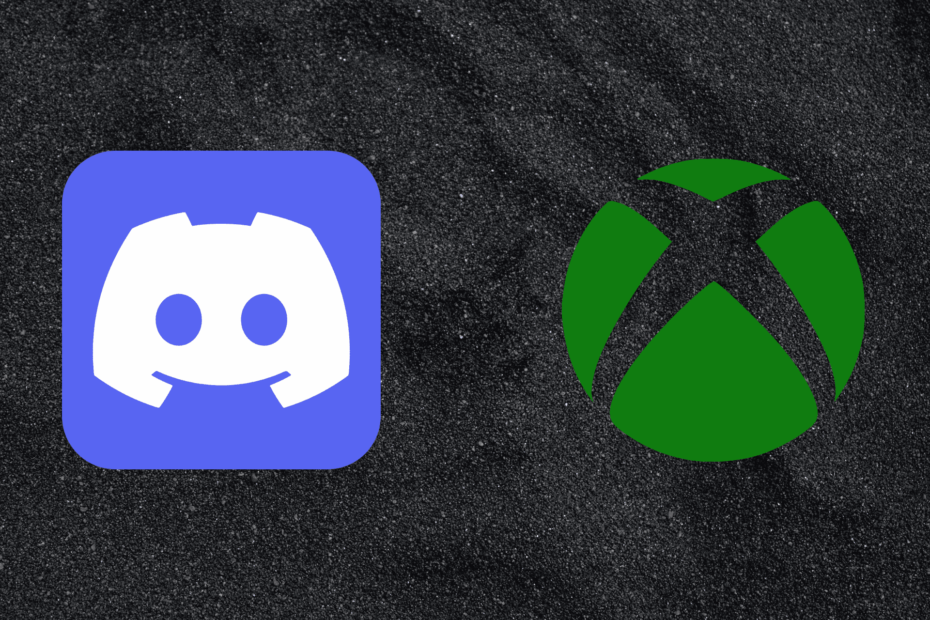
Xდააინსტალირეთ ჩამოტვირთვის ფაილზე დაწკაპუნებით
ეს პროგრამული უზრუნველყოფა გამოასწორებს კომპიუტერის გავრცელებულ შეცდომებს, დაგიცავს ფაილის დაკარგვისგან, მავნე პროგრამებისგან, ტექნიკის უკმარისობისგან და ოპტიმიზებს თქვენს კომპიუტერს მაქსიმალური მუშაობისთვის. მოაგვარეთ კომპიუტერის პრობლემები და წაშალეთ ვირუსები ახლა 3 მარტივი ნაბიჯით:
- ჩამოტვირთეთ Restoro PC Repair Tool რომელიც მოყვება დაპატენტებულ ტექნოლოგიებს (ხელმისაწვდომია პატენტი აქ).
- დააწკაპუნეთ სკანირების დაწყება იპოვონ Windows-ის პრობლემები, რამაც შეიძლება გამოიწვიოს კომპიუტერის პრობლემები.
- დააწკაპუნეთ შეკეთება ყველა პრობლემების გადასაჭრელად, რომლებიც გავლენას ახდენს თქვენი კომპიუტერის უსაფრთხოებასა და შესრულებაზე.
- Restoro ჩამოტვირთულია 0 მკითხველი ამ თვეში.
Discord არის უფასო ხმოვანი, ვიდეო და ტექსტური ჩატის აპლიკაცია, რომელსაც მილიონობით ადამიანი იყენებს საზოგადოებებთან და მეგობრებთან სასაუბროდ და დასასვენებლად. ის შეიძლება გამოყენებულ იქნას მრავალი რამისთვის, მათ შორის ხელოვნებისთვის, პროექტებისთვის, ოჯახური მოგზაურობისთვის და ჯანმრთელობის მხარდაჭერისთვის.
ბევრი მომხმარებელი ითხოვს Discord-ის გამოყენებას Xbox-ზე. როგორც ვიცით, Discord ახლა შეიძლება ინტეგრირებული იყოს ამ პლატფორმასთან, როგორც ამას Xbox-ის ონლაინ სერვისები იძლევა. Discord-ის გამოყენებამ შეიძლება, სავარაუდოდ, კომუნიკაცია უფრო ძლიერი გახადოს მოთამაშეებისთვის.
განაგრძეთ ამ პოსტის კითხვა, რათა გაიგოთ, თუ როგორ შეგიძლიათ გამოიყენოთ Discord Xbox-ზე.
შეგიძლიათ გამოიყენოთ Discord Xbox-ზე?
მომხმარებლებს შეუძლიათ გამოიყენონ Discord მეგობრებთან და საზოგადოებებთან დასაკავშირებლად. შეგიძლიათ ესაუბროთ ნებისმიერს Discord Xbox Series X-ზე ხმოვანი არხებით ან ჯგუფური ზარებით.
Discord-ის ინტეგრირება განბლოკავს ახალ ფუნქციებს, როგორიცაა თამაშში ხმოვანი ჩატი, ჩატებს შორის გადართვა და ა.შ. ასევე, თქვენ შეძლებთ ნახოთ, ვინ არის გამოძახებული, დაარეგულიროთ ხმა და მიიღოთ უფრო გამარტივებული აუდიო გამოცდილება.
როგორ მივიღო Discord Xbox-ზე?
1. შედით თქვენს Discord ანგარიშში
პირველ რიგში, დაიწყეთ თქვენს Discord ანგარიშში შესვლით. გახსენით Discord ვებგვერდი ან აპლიკაცია, შეიყვანეთ თქვენი რწმუნებათა სიგელები და დააწკაპუნეთ Შესვლა.
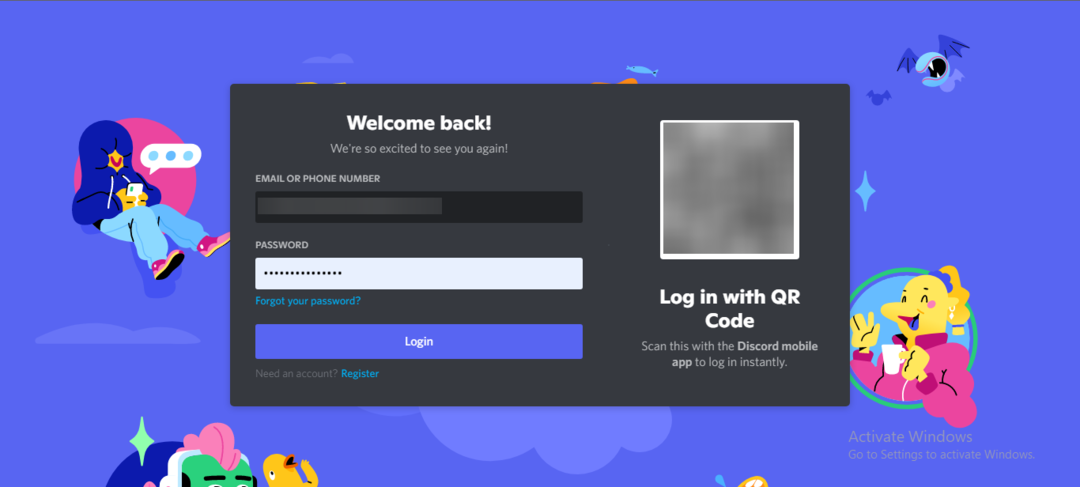
დავუშვათ, რომ არ გაქვთ ერთი, მაშინ შექმენით თქვენი Discord ანგარიში. ამის გაკეთება შეგიძლიათ მომხმარებლის სახელისა და პაროლის არჩევით. მას შემდეგ რაც შეიყვანთ ყველა სერთიფიკატს, Discord გამოგიგზავნით ელფოსტას რეგისტრირებულ ელ.ფოსტის მისამართზე მის დასადასტურებლად.
რამდენიმე მომხმარებელი უჩივის უთანხმოება იწვევს CPU-ს მაღალ გამოყენებას. დარწმუნებული იყავით, რომ ჩვენი სახელმძღვანელო გიჩვენებთ რა უნდა გააკეთოთ, თუ ეს მოხდება.
- 10 საუკეთესო საუნდბორდი Discord-ისთვის 2022 წელს [Gaming, YouTube]
- ბრაუზერში უთანხმოების გამორთვა შეუძლებელია: 4 გზა მისი სწრაფად გამოსწორების მიზნით
- Discord-ს არ აქვს ხმა ბრაუზერში: მისი გამოსწორების 3 სწრაფი გზა
- უთანხმოება იწვევს CPU-ს მაღალ გამოყენებას: 4 გზა გამოსწორების 2022 წელს
- DayZ-ში Bios შეცდომის გამოსწორების 3 გზა [სწრაფი გადაწყვეტილებები]
2. დააკავშირეთ Discord Xbox-თან
- გახსენით Discord აპი თქვენს მოწყობილობაზე.
- Დააკლიკეთ საზოგადოება და აირჩიეთ Ანგარიშის პარამეტრები.
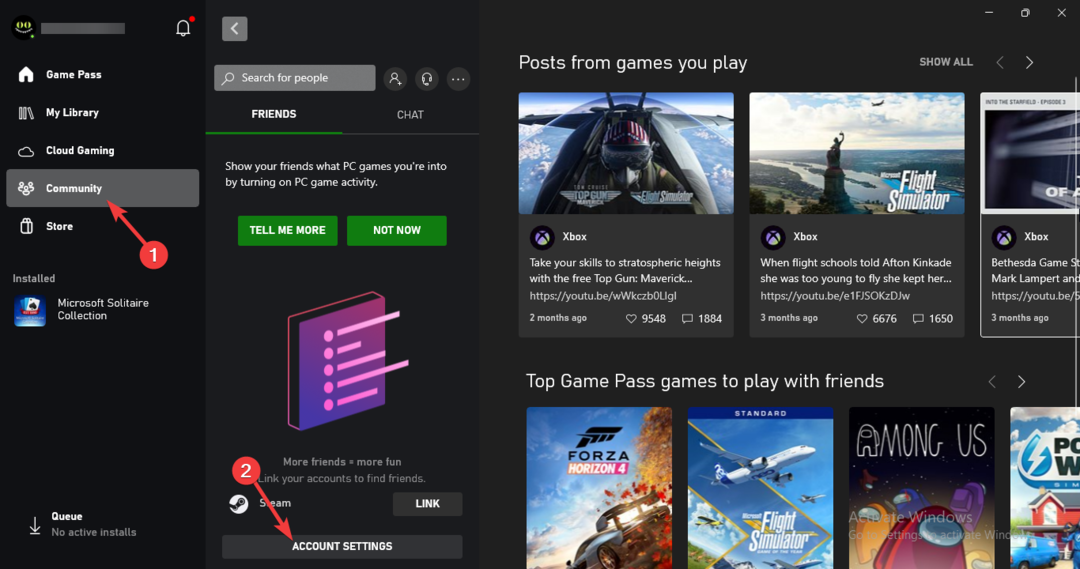
- გადაახვიეთ ქვემოთ და დააწკაპუნეთ ბმული Discord-ის გვერდით.
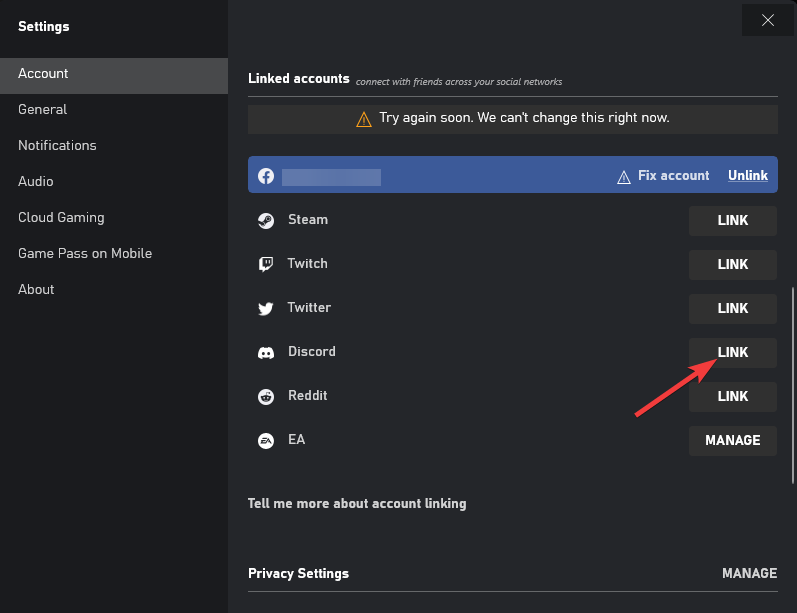
- ახლა თქვენ გადამისამართდებით გვერდზე, რომელიც მოგთხოვთ Xbox-ის უფლებას მისცეთ თქვენს Discord ანგარიშზე წვდომას.
- Დააკლიკეთ ავტორიზაცია, და შესრულებულია.
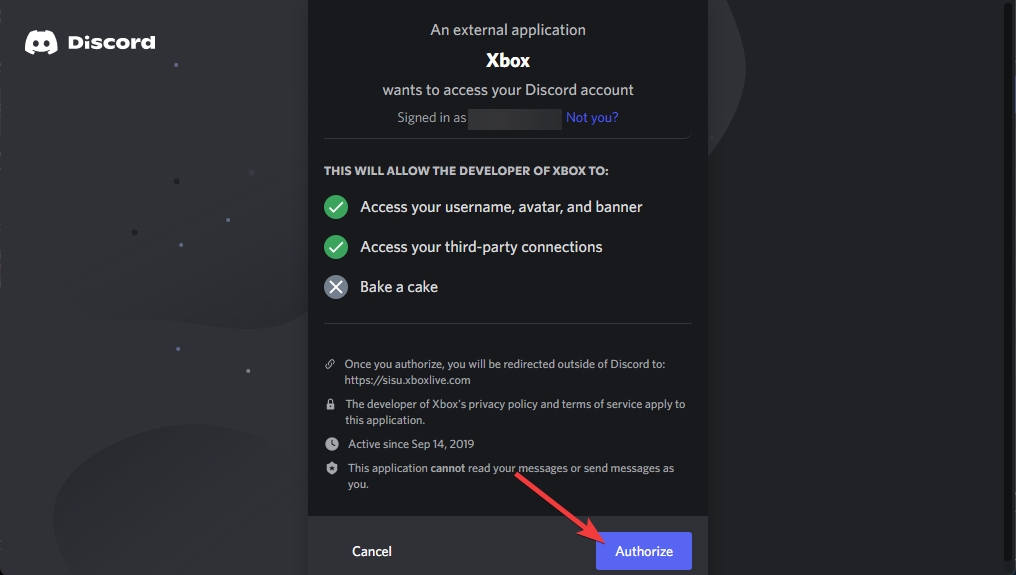
3. ისიამოვნეთ ინტეგრაციით
კარგია, რომ თქვენი ორივე პროფილი ერთმანეთთან არის დაკავშირებული. თუმცა, ამ ინტეგრაციის გამოყენება მინიმალურია. ინტეგრაცია ახლა უკვე წლებია ხელმისაწვდომია და არ არის იმის თქმა, შეიძლება თუ არა სიტუაცია გაუმჯობესდეს.
მიუხედავად ამისა, Discord-ის Xbox-ის მდიდარი ყოფნა მაინც დაგეხმარებათ თქვენი სათამაშო სესიების კოორდინაციაში. როგორც ვიცით, კომუნიკაცია არის დიდი ნაწილი იმისა, თუ რატომ მოიპოვა Discord-მა პოპულარობა. მიუხედავად ამისა, მომხმარებლებს შესაძლოა შეექმნათ გარკვეული შეცდომები ამ კროს-პლატფორმული ინტეგრაციის გამოყენებისას.
ასე შეგეძლოთ Discord-ის გამოყენება Xbox-ზე. ვიმედოვნებთ, რომ ზემოთ ნახსენები ნაბიჯები დაგეხმარებათ.
თუ ჯერ კიდევ გაქვთ რაიმე პრობლემა, მოგერიდებათ კომენტარის გაკეთება ქვემოთ. ჩვენ დიდი სურვილი გვაქვს მოვისმინოთ თქვენგან.
 ჯერ კიდევ გაქვთ პრობლემები?გაასწორეთ ისინი ამ ხელსაწყოთი:
ჯერ კიდევ გაქვთ პრობლემები?გაასწორეთ ისინი ამ ხელსაწყოთი:
- ჩამოტვირთეთ ეს PC Repair Tool შესანიშნავად შეფასდა TrustPilot.com-ზე (ჩამოტვირთვა იწყება ამ გვერდზე).
- დააწკაპუნეთ სკანირების დაწყება იპოვონ Windows-ის პრობლემები, რამაც შეიძლება გამოიწვიოს კომპიუტერის პრობლემები.
- დააწკაპუნეთ შეკეთება ყველა დაპატენტებულ ტექნოლოგიებთან დაკავშირებული პრობლემების გადასაჭრელად (ექსკლუზიური ფასდაკლება ჩვენი მკითხველებისთვის).
Restoro ჩამოტვირთულია 0 მკითხველი ამ თვეში.

![როგორ შევქმნათ უთანხმოების წესების არხი [თარგებით]](/f/6645602237ee3fa21a70b2e7eea53af3.png?width=300&height=460)